Tp-Link TL-MR3020: )
) : Tp-Link TL-MR3020
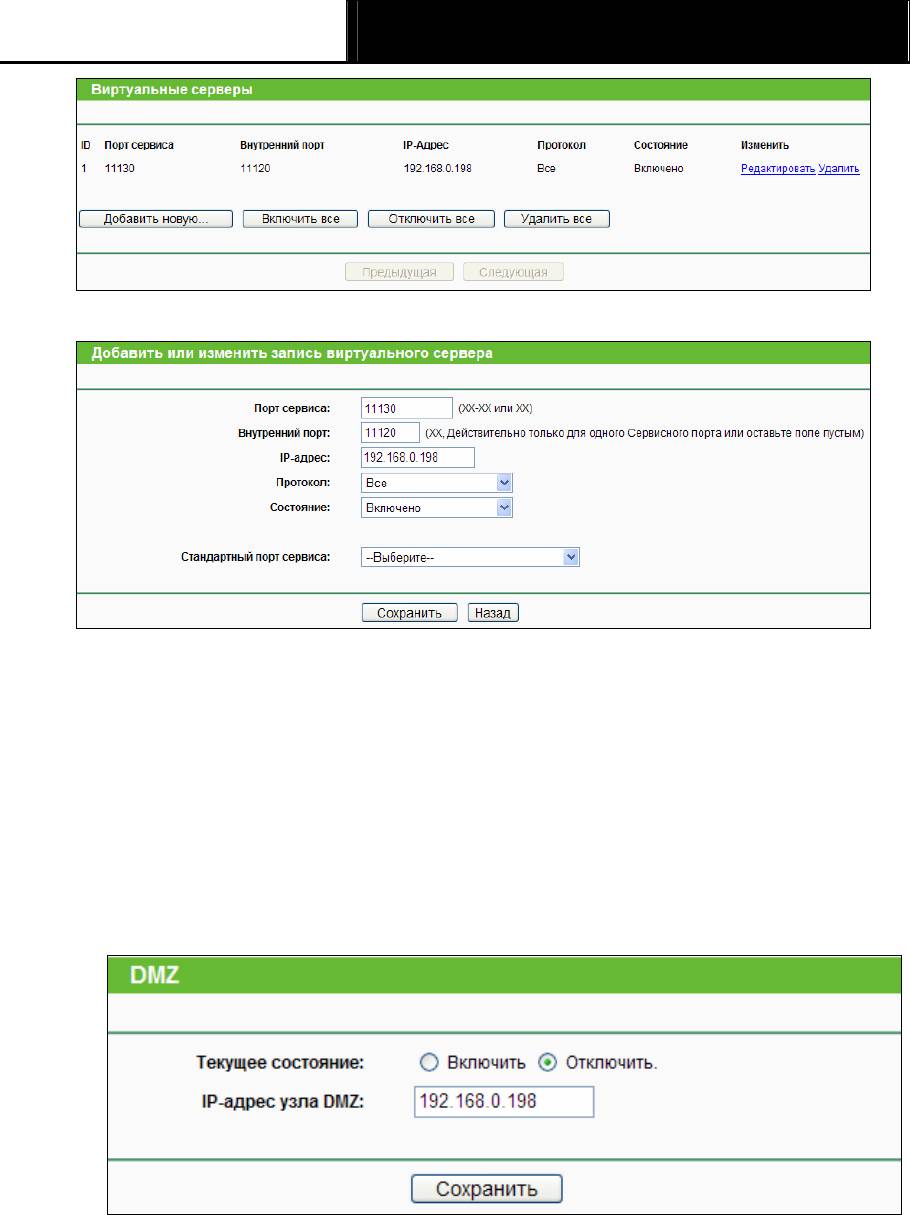
Портативный беспроводной 3G/4G-маршрутизатор
TL-MR3020
Руководство пользователя
Рис. A-4 Виртуальные серверы
Рис. A-5 Окно Добавить или изменить запись виртуального сервера
Примечание:
)
При обращении к вашему компьютеру из сети Интернет, следует обращаться к
WAN IP-адресу вашего компьютера, который указан в окне “Состояние”.
4) Чтобы активировать функцию узел DMZ, войдите в маршрутизатор, выберите меню
Переадресация в левой части браузера и затем выберите подменю DMZ. В окне
DMZ нажмите радиокнопку Включить и введите ваш IP-адрес в поле IP-адрес DMZ
узла, например, 192.168.0.168. После этого нажмите кнопку Сохранить.
Рис. A-6 DMZ
5) Для того, чтобы включить H323 ALG: войдите в маршрутизатор, выберите меню
Безопасность, находящееся в левой части окна браузера, и выберите подменю
Настройки базовой защиты. В окне Настройки базовой защиты выберите
радиокнопку Включить возле H323 ALG. Нажмите кнопку Сохранить.
- 253 -
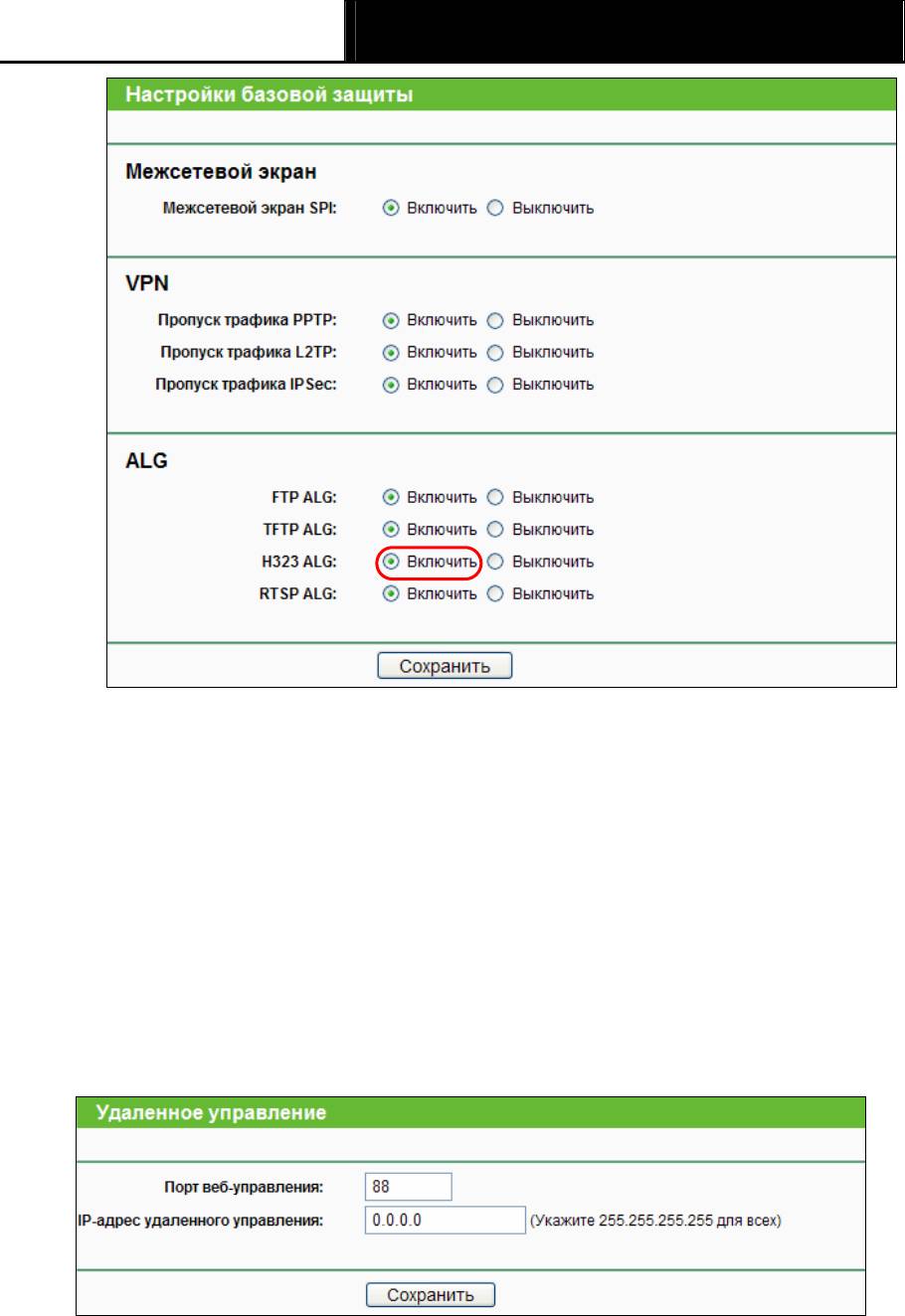
Портативный беспроводной 3G/4G-маршрутизатор
TL-MR3020
Руководство пользователя
Рис. A-7 Настройки базовой защиты
4. Что я должен делать, чтобы установить в локальной сети веб-сервер?
1) Так как между портом 80 веб-сервера и портом 80 веб-управления могут
возникнуть перекрёстные помехи, необходимо назначить другой порт для функции
веб-управления.
2) Чтобы изменить порт веб-управления: войдите в маршрутизатор, выберите меню
Безопасность, расположенное в левой части браузера, и выберите подменю
"Удаленное управление". В окне Удаленное управление в поле Порт
веб-управления укажите любой другой номер кроме 80, например 88. Нажмите
кнопку Сохранить и перезагрузите маршрутизатор.
Рис. A-8 Удалённое управление
Примечание:
)
Если описанные выше настройки вступают в силу, введите 192.168.0.254:88 (LAN
- 254 -
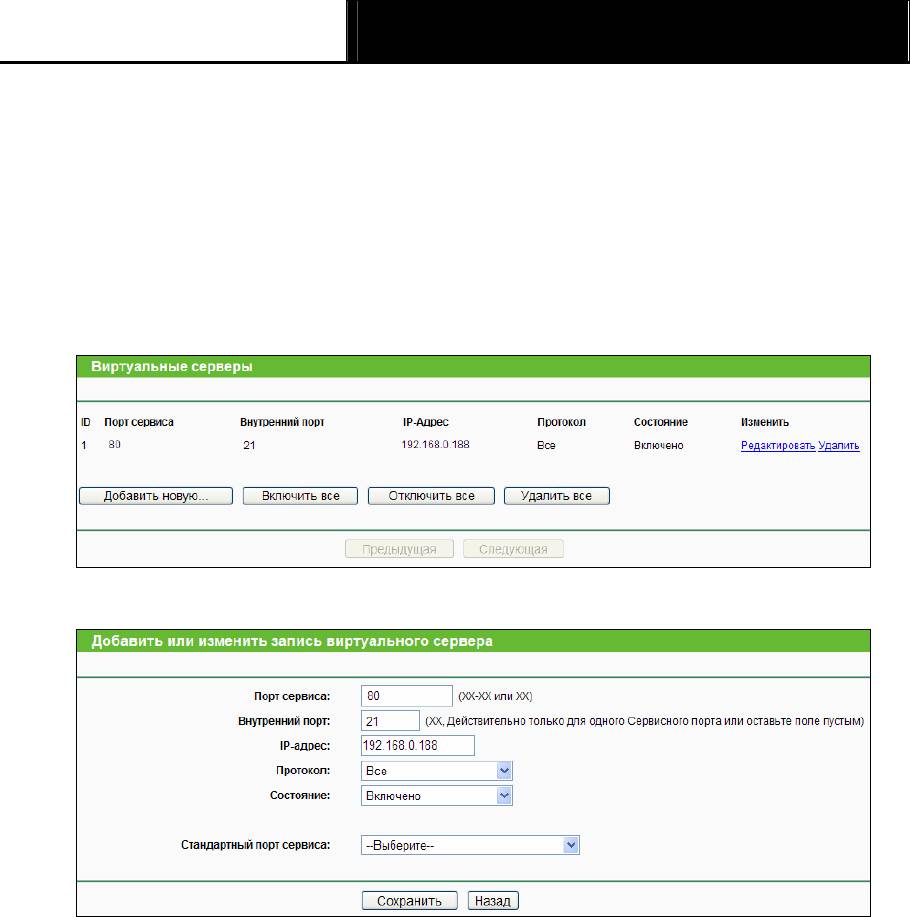
Портативный беспроводной 3G/4G-маршрутизатор
TL-MR3020
Руководство пользователя
IP-адрес маршрутизатора: Порт веб-управления) в адресной строке браузера.
3) Войдите в маршрутизатор, выберите меню Переадресация в левой части
маршрутизатора и выберите подменю Виртуальные серверы. В окне
Виртуальные серверы нажмите кнопку Добавить новую…, а затем в окне
Добавить или изменить виртуальный сервер укажите в поле Порт сервиса
значение 80. В поле IP-адрес укажите ваш IP-адрес, например, 192.168.0.188.
После этого нажмите кнопку Включено, а затем Сохранить.
Рис. A-9 Виртуальные серверы
Рис. A-10 Окно Добавить или изменить запись виртуального сервера
5. Беспроводные станции не могут подключиться к маршрутизатору.
1) Убедитесь в том, что сделана отметка в ячейке Включить беспроводное
вещание маршрутизатора.
2) Проверьте, совпадает ли имя SSID беспроводных станций с именем SSID
маршрутизатора.
3) Убедитесь в том, что беспроводные станции используют корректный ключ
шифрования, если такой режим включен.
4) Если беспроводное подключение установлено, но вы не можете получить доступ к
маршрутизатору, проверьте IP-адреса ваших беспроводных станций.
- 255 -
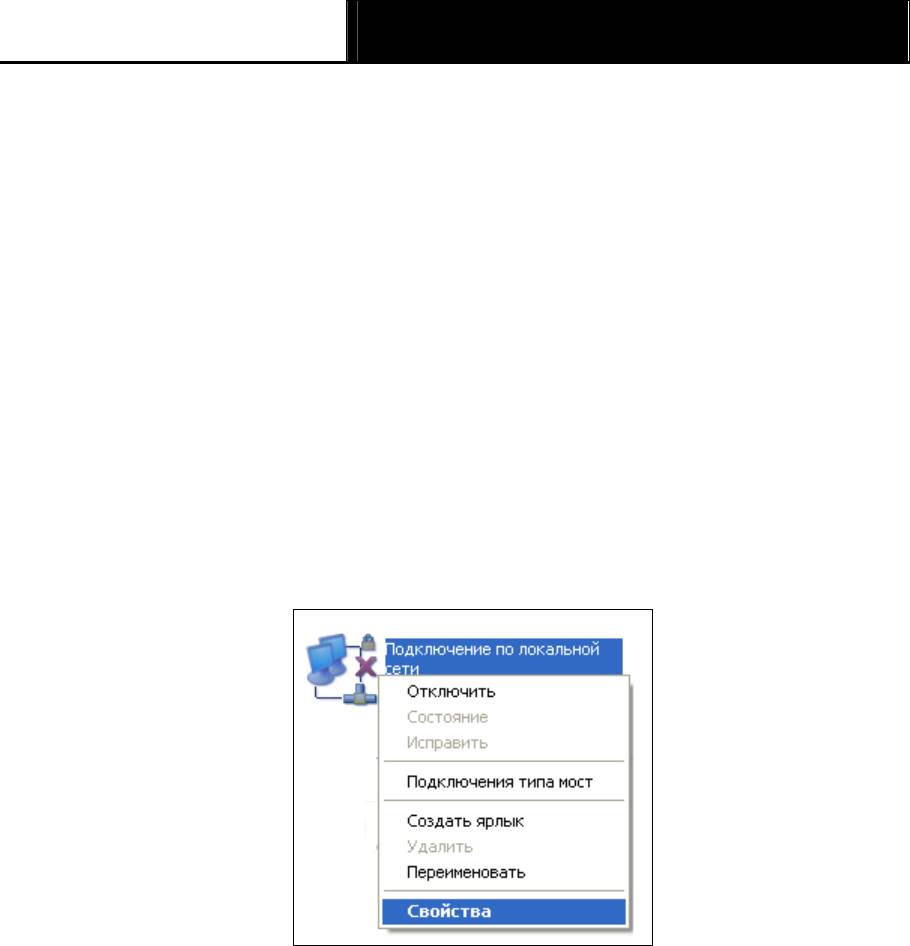
Портативный беспроводной 3G/4G-маршрутизатор
TL-MR3020
Руководство пользователя
Приложение B: Настройка компьютера
Этот раздел поможет вам правильно произвести установку и настройку протокола TCP/IP в
ОС Windows XP. Прежде всего, убедитесь в том, что адаптер Ethernet работает, при
необходимости пользуйтесь руководством к адаптеру.
1. Настройка компонента TCP/IP
1) В панели задач Windows нажмите кнопку Пуск, а затем перейдите в Панель
управления.
2) Нажмите по иконке Сеть и подключение к Интернет, а затем в появившемся окне
нажмите вкладку Сетевые подключения.
3) Нажмите правой кнопкой мыши по иконке и в появившемся меню выберите раздел
Свойства.
Рис. B-1
4) В представленном на рисунке ниже окне дважды кликните по разделу Протокол
Интернета (TCP/IP).
- 256 -
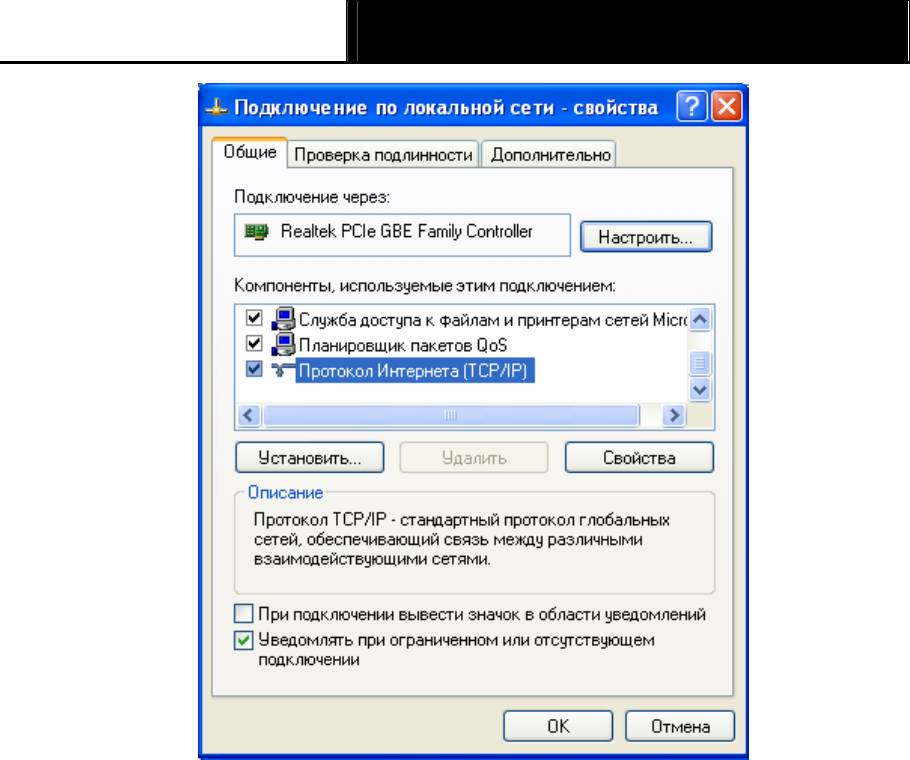
Портативный беспроводной 3G/4G-маршрутизатор
TL-MR3020
Руководство пользователя
Рис. B-2
5) Откроется окно Свойства TCP/IP, в котором будет открыта вкладка IP-адрес.
Есть два способа настройки протокола TCP/IP:
¾ Настроить IP-адрес автоматически
Выберите Получить IP-адрес автоматически и Получить DNS-сервер автоматически,
как представлено на рисунке ниже:
- 257 -






